インスタグラムでは、フィード動画・ストーリー動画・リール動画・IGTVと、それぞれで投稿できる動画の長さが決まっていることをご存じでしょうか。
今回は、インスタグラムに投稿できる動画の長さを種類ごとに紹介します。
また、動画の投稿方法、注意点にも触れているので、ぜひ最後までご覧ください。
\SNSの炎上リスクを押さえるなら/
「ソーシャルメディアマーケティングのリスクと対策」
資料を無料プレゼント中
インスタグラムに投稿できる動画の長さ・時間を種類別に紹介
インスタグラムに投稿できる動画の長さや容量、解像度はフィード動画・ストーリー動画・リール動画・IGTVと、それぞれで決まっています。
下記が一覧です。
▼投稿できる動画の長さ・解像度・容量
| 種類 | 長さ | 解像度 | 容量 |
| フィード動画 | 60秒 | 1936px×1936px | 4GB |
| ストーリー動画 | 15秒 | 1080px×1920px | 4GB |
| リール動画 | 30秒 | 1080px×1920px | 4GB |
| IGTV | 60分 | 720px以上 | 3.6GB |
それぞれの動画の種類の特徴を開設します。
関連記事:【2024年最新版】インスタの投稿方法は変わった?動画投稿の仕方や長い動画を載せる方法を解説介
フィード動画
フィード動画とは、インスタグラムのホーム画面に表示される動画です。
ユーザーは投稿にいいねやコメントをつけられます。
フィード動画では、60秒までの動画が投稿できます。
2021年10月には、フィード動画とIGTVが統合され、プロフィール上の動画タブにまとめて表示されるようになり、よりユーザーが見やすい状態となりました。
なお現在は、フィード動画はIGTVと統合されて「Instagram動画」として利用できます。
参考リンク:Instagram動画のご紹介
ストーリー動画
ストーリー動画は、通常のフィード投稿の上部に表示される動画です。
ストーリーでは、フィード投稿より日常的な動画を気軽に投稿できます。
また、投稿の際にスタンプや位置情報、文字などを挿入できます。
ストーリーの最大の特徴は投稿から24時間が経過すると削除されることです。
ストーリー動画では、15秒までの動画を投稿できます。
参考リンク:日常の瞬間をシェア
リール動画
リール動画とは、2020年8月に実装された、最大30秒の縦長の動画を投稿できる機能です。
音楽やエフェクトを用いて、動画を作成することができます。
リール動画はフィードやストーリーと比べて、露出が多いため、新規のフォロワーの獲得にも効果的であると言われています。
参考リンク:魅力的なショート動画を、作って、観て、シェア
IGTV
IGTVとは、最長60分の動画を投稿できる機能です。
一般ユーザーでは、投稿できる長さは最長15分ですが、フォロワーが1万人以上のユーザーは最長60分の動画を投稿できます。
IGTVはインスタライブのアーカイブなどに活用できます。
なお現在は、IGTVはフィード動画と統合されて「Instagram動画」として利用できます。
参考リンク:Instagram動画のご紹介
インスタグラムに動画を投稿するやり方
インスタグラムへの動画投稿のやり方は、PC・スマートフォンなどの使用する端末や、フィード動画・ストーリー動画・リール動画・IGTV動画などの動画の種類によって異なります。
各端末ごとの動画の投稿の仕方を紹介します。
スマートフォン(端末)のカメラロールの動画を投稿する方法
スマートフォンで端末にあるカメラロールの動画を保存する方法を動画の種類別に紹介します。
フィード動画を投稿する方法は下記です。
- ホーム画面の右上の「+」マークをタップ
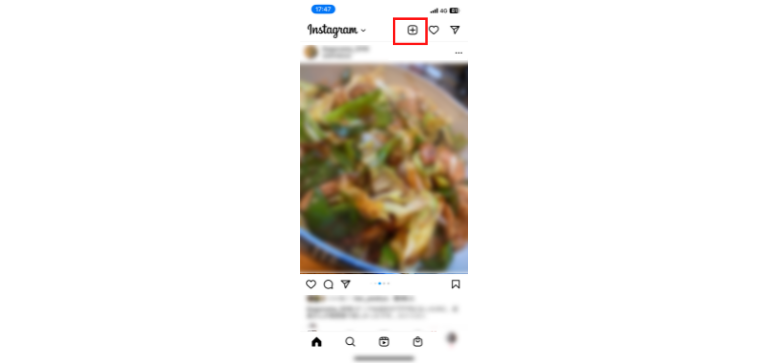
- 投稿したい動画を選んで右上の「次へ」をタップ
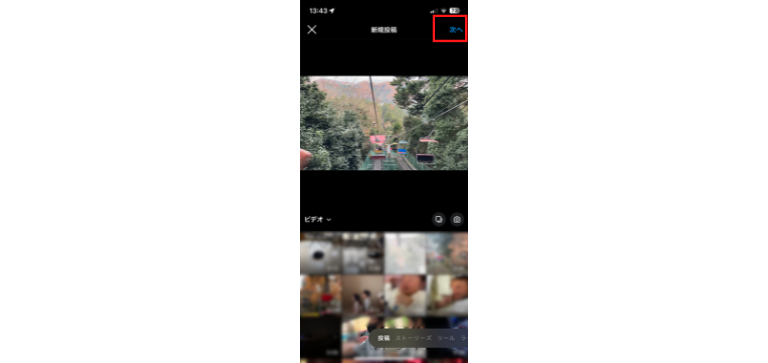
- スタンプや文字を挿入して右下の「次へ」をタップ
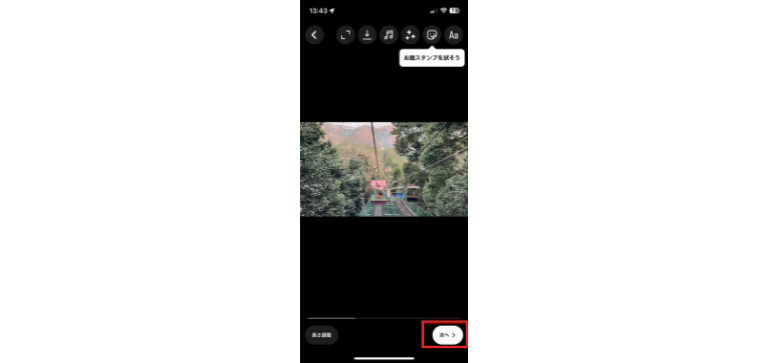
- 人物のタグ付けや位置情報を追加して「シェア」をタップ
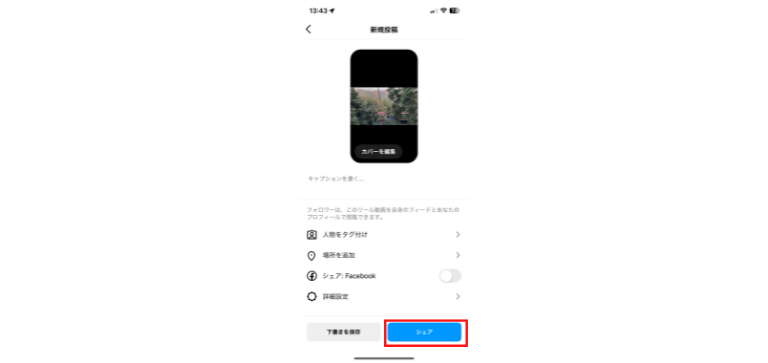
ストーリー動画を投稿する方法は下記です。
- ホーム画面の右上の「+」マークをタップ
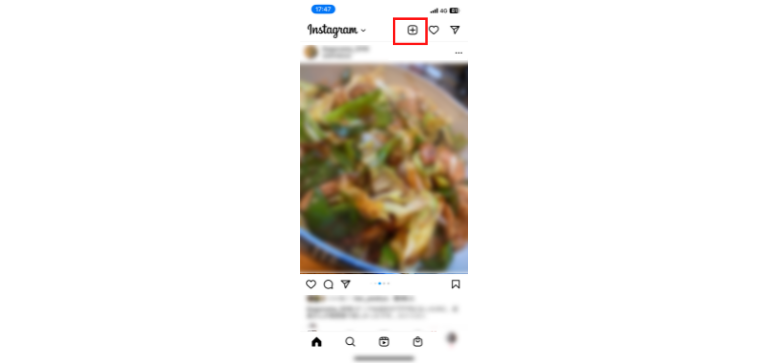
- 下のバーで「ストーリーズ」を選択
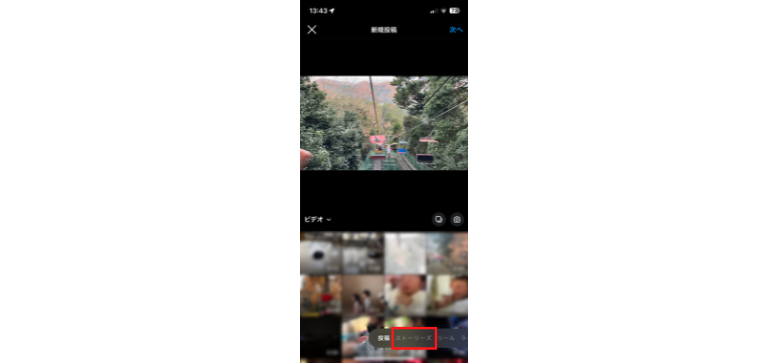
- 左下の四角をタップ
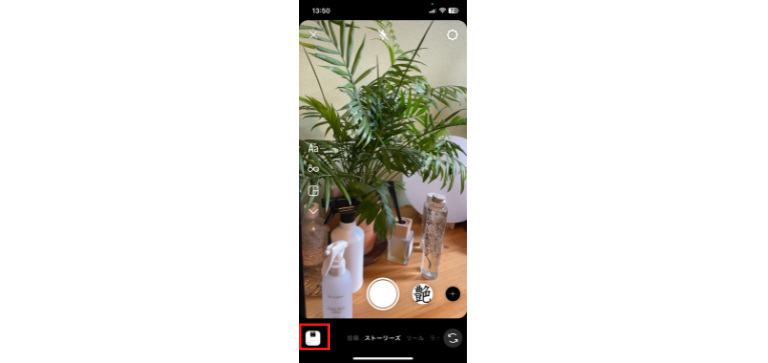
- 投稿したい動画を選択
- 「ストーリーズ」をタップ
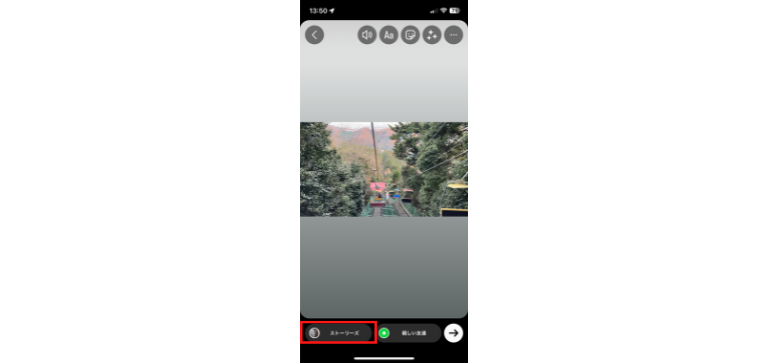
リール動画を投稿する方法は下記です。
- ホーム画面の右上の「+」マークをタップ
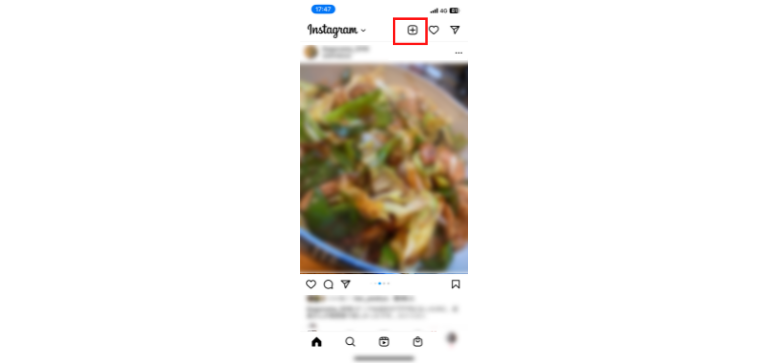
- 下のバーで「リール」を選択
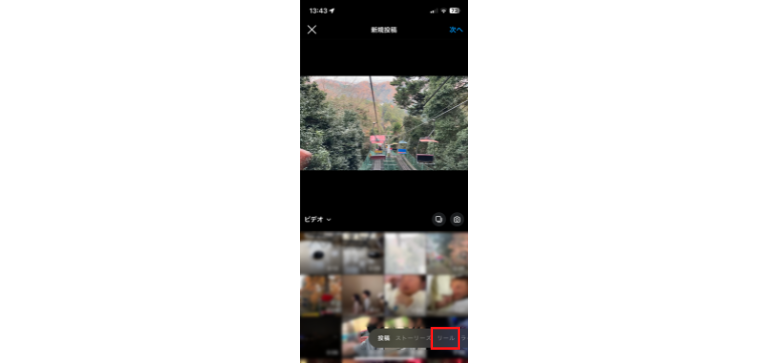
これ以降はストーリー動画の投稿と同様です。
PCのフォルダにある動画を投稿する方法
PCのフォルダにある動画を投稿する方法を紹介します。
フィード動画はPCから投稿可能ですが、ストーリーとリールは投稿できません。
フィード動画をPCから投稿する方法は下記です。
- 画面左側の「作成」をクリック
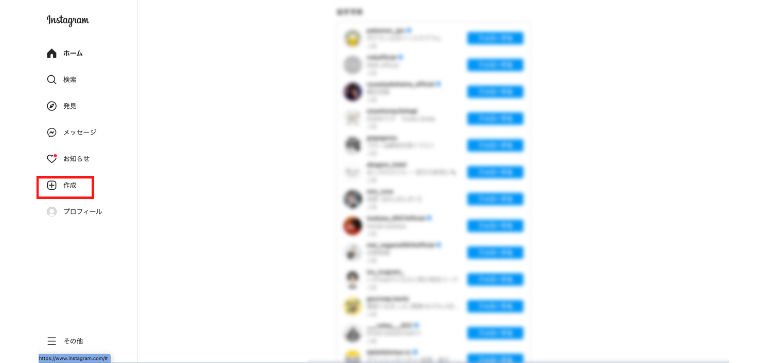
- 投稿したい動画をドラッグ
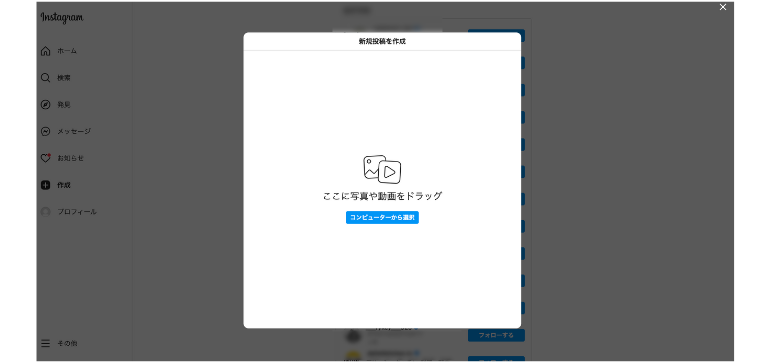
- 画面右上の「次へ」をクリック
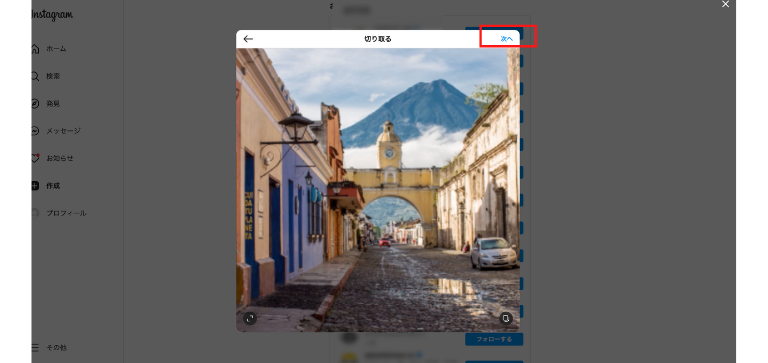
- 音声の有無やトリミングを設定して「次へ」をクリック
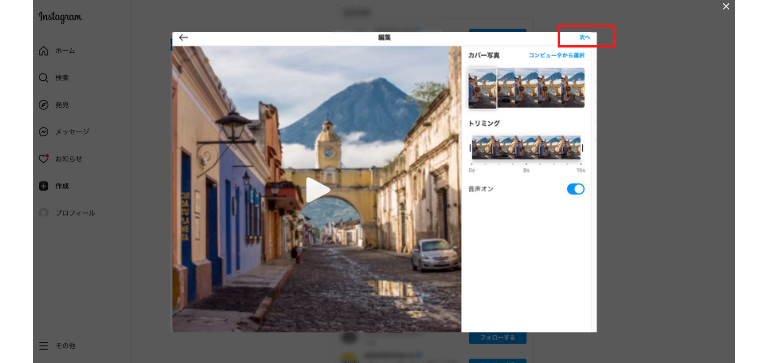
- 「シェア」をクリック
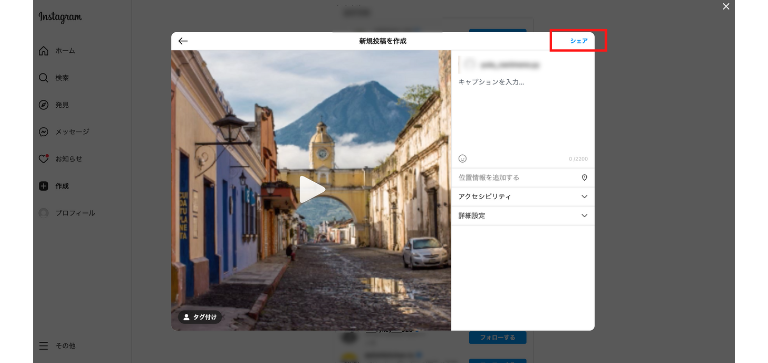
インスタグラムの動画投稿に関する注意点
インスタグラムで動画を投稿する際、注意すべき点がいくつかあります。
代表的なものは下記です。
- サイズには制限がある
- ファイルの形式に注意する
- インスタグラムの動画は公式アプリでは保存できない
- 著作権の侵害
サイズやファイルの制限に関する注意点はもちろんですが、著作権に触れてしまうと投稿が削除されてしまう場合があります。
サイズには制限がある
インスタグラムの動画には、投稿できるサイズに制限があります。
動画のサイズは下記のサイズ(アスペクト比)で投稿するようにしましょう。
- 縦長 4:3
- 正方形 1:1
- 横長 1.91:1
サイズを間違えてしまうと、正しく動画が表示されなかったり、ユーザーにとって見にくい動画となってしまいます。
ファイルの形式に注意する
インスタグラムに投稿できる動画のファイル形式は、MP4またはMOV形式の2種類です。
IGTVはMP4のみとなります。
インスタグラムの動画は公式アプリでは保存できない
インスタグラムの公式アプリには動画保存の機能はありません。
動画を保存する場合は、アプリや外部のWebサイトを利用する必要があります。
スマートフォンやPCで画面録画をし、トリミングをする方法もありますが、アプリや外部のツールを使うことで、より高画質で動画を保存できます。
著作権の侵害 | 異議申し立てをされる場合
インスタグラムで動画を投稿する際、インスタのミュージックライブラリの音楽を使用する場合は問題ありません。
しかし、それ以外の音楽を使用する場合は、著作権の所在を確認しておく必要があります。
また、音楽だけでなく、ロゴやイラストなどについても同様です。
著作権に触れてしまうと、異議の申し立てをされ、投稿が削除されてしまう場合があります。
インスタグラムの動画を保存できるツール・アプリ3選
インスタグラムの動画を保存できるアプリ・ツールは下記の通りです。
| 媒体 | 対応 | 登録 | 保存できるもの | |
| Save Instagram | Webサイト | iOS/Android/PC | 不要 | フィード投稿、ストーリー、リール、IG動画、ハイライト |
| Repost: For Instagram | アプリ | iOS | 必要 | フィード投稿、ストーリー、リール、IG動画 |
| ストーリーダウンローダー | アプリ | Android | 不要 | フィード投稿、ストーリー、リール、IG動画、ハイライト |
iOS専用のアプリ「Repost: For Instagram」は、登録が必要で、他のアプリやWebサイトと比較して、ハイライトが保存できないデメリットがあります。
Webサイトで保存できる「Save Instagram」
「Save Instagram」はiOS・Android・PCのすべてのメディアで使える、インスタグラムの動画を保存できるWebサイトです。
アプリなしで会員登録なしで使用ができます。
「Save Instagram」は、ライブの動画や非公開アカウントの動画以外であればほとんどの動画を保存できます。
トップページのタブが下記に分かれています。
- 写真
- リール
- ビデオ
- 話
- プロフィール
不自然な日本語訳がありますが、「話」は「ストーリー」を指しています。
用途に応じて必要なタブを選び、コピーしたURLをペーストすることで動画の保存ができます。
参考リンク:Save Instagram
iPhone用アプリ「Repost:For Instagram」
iPhoneアプリ「Repost:For Instagram」はiOS(iPhone)専用のアプリです。
ハイライトやライブ動画、非公開アカウントの動画以外の動画を保存することができます。
App Storeからダウンロード後、自身のインスタグラムアカウントと連携をし、リポストマークを削除したあとに、端末へ保存が可能です。
前述したWebサイト「Save Instagram」やAndroidアプリの「ストーリーダウンローダー」と比べると少し手間がかかりますが、iPhoneでインスタグラムの動画保存をするのであれば、使い勝手の良いアプリです。
参考リンク:Repost:For Instagram
Android用アプリ「ストーリーダウンローダー」
Androidアプリ「ストーリーダウンローダー」は、Android専用のアプリです。
「Save Instagram」と同様に、ライブの動画や非公開アカウントの動画以外であればほとんどの動画を保存できます。
Google Storeでダウンロード後、その他のアプリやWebサイトと同様、保存したい動画のURLをペーストすることでカメラロールへ保存ができます。
しかし、ログインができない等のレビューも散見されるため、うまく連携できないケースもあるようです。
参考リンク:ストーリーダウンローダー
まとめ
本記事では、インスタグラムに投稿できる動画の長さや形式、サイズについて紹介しました。
インスタグラムでは、フィード動画・ストーリー動画・リール動画・IGTVと、それぞれで特徴が異なります。
投稿できる時間やサイズ、解像度が種類によって違うため、投稿する際にはそれぞれにあった動画を投稿する必要があります。
インスタグラムの動画を投稿する際は、それぞれの動画の特徴を把握して、活用しましょう。











